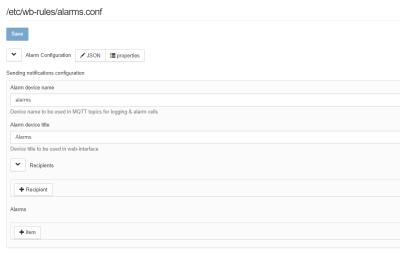Notification module: различия между версиями
Admin (обсуждение | вклад) |
Admin (обсуждение | вклад) |
||
| Строка 8: | Строка 8: | ||
#*введите почтовый адрес или номер телефона. Для email можно также указать тему письма. | #*введите почтовый адрес или номер телефона. Для email можно также указать тему письма. | ||
#Настройте проверяемый параметр и условие в разделе ''Alarms'': | #Настройте проверяемый параметр и условие в разделе ''Alarms'': | ||
# | #*в ''Alarm name'' введите произвольное название для уведомления; | ||
# | #*в ''Cell'' введите параметр, за которым нужно следить. Параметр задаётся в виде ''Device/Control'', где названия Device и Control для каждого параметра можно найти на странице ''Settings'' веб-интерфейса в таблице ''MQTT Channels''. Например, для датчика 1-Wire, подключённого к внешнему Modbus сенсору WB-MS, эта строка будет выглядеть как ''wb-ms-thls-v2_101/External Sensor 2''; | ||
# | #*в ''Alarm activation message'' введите текст сообщения, которое будет отправлено. В него в произвольном месте можно ввести две фигурные скобки ''{}'', вместо которых в сообщение будет подставлено новое значение параметра, за которым производится слежение. | ||
#Нажмите ''Save'' в самом верху страницы. Если вы забыли указать какой-то обязательный параметр, кнопка ''Save'' будет неактивна, а рядом с параметром красным будет написана ошибка. | |||
==Как настроить уведомления с более сложными условиями== | ==Как настроить уведомления с более сложными условиями== | ||
Версия 16:45, 6 октября 2016
Модуль уведомлений (алармов, Alarm) предназначен для быстрой настройки отправки СМС и email в случае изменения параметров контроллера или подключённых устройств (например, показаний подключённого датчика температуры).
Настройка модуля уведомлений
- Зайдите на страницу Configs - Alarm Configuraion веб-интерфейса.
- Добавьте получателей уведомлений в разделе Recipients:
- нажмите кнопку + Recipient,
- выберите тип (E-mail или SMS),
- введите почтовый адрес или номер телефона. Для email можно также указать тему письма.
- Настройте проверяемый параметр и условие в разделе Alarms:
- в Alarm name введите произвольное название для уведомления;
- в Cell введите параметр, за которым нужно следить. Параметр задаётся в виде Device/Control, где названия Device и Control для каждого параметра можно найти на странице Settings веб-интерфейса в таблице MQTT Channels. Например, для датчика 1-Wire, подключённого к внешнему Modbus сенсору WB-MS, эта строка будет выглядеть как wb-ms-thls-v2_101/External Sensor 2;
- в Alarm activation message введите текст сообщения, которое будет отправлено. В него в произвольном месте можно ввести две фигурные скобки {}, вместо которых в сообщение будет подставлено новое значение параметра, за которым производится слежение.
- Нажмите Save в самом верху страницы. Если вы забыли указать какой-то обязательный параметр, кнопка Save будет неактивна, а рядом с параметром красным будет написана ошибка.
Как настроить уведомления с более сложными условиями
Модуль уведомлений для быстрой настройки просты уведомлений. Если вам нужны более сложные сценарии уведомлений, их можно запрограммировать через движок правил. Чтобы отправить сообщение, из правила нужно вызвать функцию
Notify.sendEmail(to, subject, text); //отправляет почту указанному адресату (to), с указанной темой (subject) и содержимым (text)
или
Notify.sendSMS(to, text); //отправляет SMS на указанный номер (to) с указанным содержимым (text)